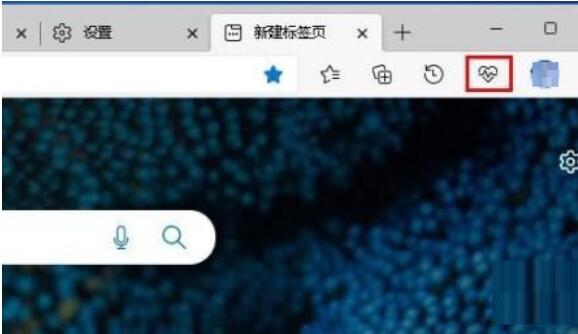Edge浏览器如何显示性能按钮 Edge浏览器的性能按钮设置方法步骤
来源:网络 | 更新时间:2023-08-25
Edge浏览器如何显示性能按钮?相信小伙伴们经常会使用搜索软件搜索内容吧,Edge浏览器就有很多实用的小功能来让我们更好地实现内容的搜索,比如支持设置无痕浏览,数据在不同的设备上同步,还支持语音搜索,方便了家里不会打字的老年朋友们。而它上面的性能模式可以提高我们使用使用时的速度,优化CPU和电池的使用情况,这是一个比较高级的功能,下面小编就来跟大家一起来分享一下Edge浏览器的性能按钮设置方法步骤,喜欢的小伙伴们记得点赞分享哦!
Edge浏览器的性能按钮设置方法步骤:
第一步:打开Microsoft Edge浏览器后,点击右上角的“...”,如图所示。

第二步:点击“外观”选项卡,找到到“选择要在工具栏上显示的按钮”。
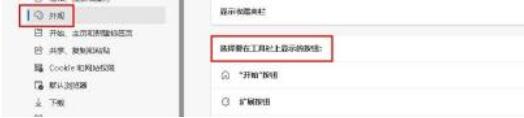
第三步:打开“性能按钮”右侧的按钮,呈蓝色为打开状态。

第四步:最后就可以在工具栏上看到性能按钮了。